
يعد تنظيم وقتك أمرًا مهمًا، حيث أن القدرة على مزامنة تقويم Outlook الخاص بك مع تقويم Google أو العكس ستمنعك من تفويت أي أحداث أو تذكيرات ذات صلة.
من خلال وجود التذكيرات الخاصة بك في كلا الأداتين (متزامنة)، يمكنك الاعتماد على أفضل ما في كل واحد. على الرغم من أن الأمر قد لا يبدو كذلك، إلا أن لديهم الكثير مما يميزهم عن بعضهم البعض، لكن يمكنهم العمل معًا دون أي مشكلة.
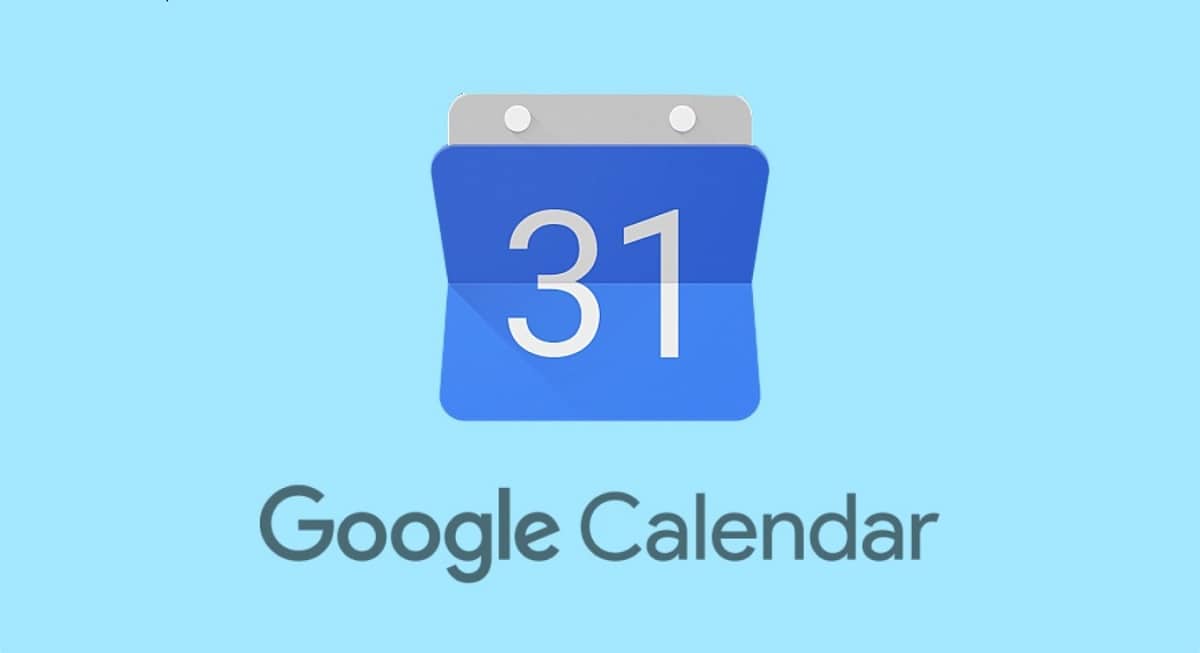
فوائد مزامنة Outlook مع تقويم Google
على الرغم من أن كلاهما لديه الكثير ليقدمه بشكل منفصل، إلا أن Outlook أكثر تعقيدًا قليلاً من تقويم Google، حيث تتم مزامنتهما سوف يجلبون العديد من الفوائد لحياتك اليومية، كيف:
- زيادة الإنتاجية الشخصية والعملية من خلال توحيد المنصات.
- تذكيرات بالأحداث على الأجهزة المختلفة المرتبطة بكلا الأداتين.
- قم بتوسيع مجموعة الأدوات المتنوعة، دون أن تقتصر على تلك التي يقدمها أحد التقويمين فقط.
- أتمتة عمليات الترحيل والنسخ الاحتياطي للأحداث أو الإشعارات أو التذكيرات المجدولة بالفعل.
البيانات التي لن تتمكن من مزامنتها بين كلا النظامين الأساسيين
يجب أن تضع في اعتبارك أن هناك بعض الأشياء التي لا يمكن مزامنتها، خاصة أنها وظائف إضافية يمكنك العثور عليها في Outlook وليس في تقويم Google. بعض هذه البيانات التي لم تتم مزامنتها هي:
- الملفات المرفقة (صور، جداول إكسل، روابط...)
- تقويم الأشخاص الآخرين (في Outlook) الموجود في التقويم الخاص بك.
- التنسيقات (غامق، مائل...)
خطوات مزامنة تقويم Outlook مع تقويم Google
من أجل بدء المزامنة، يجب عليك قم بتسجيل الدخول إلى المنصة بريد اوتلوك. بمجرد الدخول، يجب أن نذهب إلى الجزء العلوي الأيمن، انقر حيث نجد رمز الترس الذي يمثل "الإعدادات".
في النافذة المنبثقة، يجب علينا تحديد موقع قسم "التقويم". سيؤدي النقر عليه إلى السماح لنا بالحصول على قائمة جديدة من الخيارات التي يجب أن ننقر فيها على "التقويمات المشتركة".
ستلاحظ أن هناك قائمة منسدلة، يجب عليك فيها تحديد خيار "التقويم"، ثم انقر فوق زر المشاركة.
في هذه النافذة الجديدة يجب عليك إضافة عنوان البريد الإلكتروني جوجللتتمكن من إرسال الدعوة التي تسمح لك بمزامنة رسالتي البريد الإلكتروني.

عند إضافة البريد الإلكتروني يجب أن نترك الخيار الافتراضي "يمكنك رؤية كافة التفاصيل" ومن ثم الضغط على زر المشاركة.
عند إغلاق علامة التبويب، ستلاحظ أنه أدناه مباشرة، في انشر التقويم، ستتمكن من تحديد البريد الإلكتروني الذي قمت بمشاركته للتو. هنا عليك فقط النقر على شريط التحديد واختيار "يمكن رؤية جميع التفاصيل"، متبوعًا بالنقر على زر النشر.
سيتم إنشاء معلومتين تلقائيًا في نفس النافذة: HTML والخيار ICS. يجب علينا أن نفعله اضغط على الرابط ICS ونسخه.
إعداد تقويم جوجل
الآن حان دورنا قم بتسجيل الدخول باستخدام Gmail الخاص بنا، حيث نريد مزامنة بيانات Outlook الخاصة بنا. ستلاحظ أنك قد تلقيت بريدًا إلكترونيًا يتضمن الدعوة.
يجب عليك فتح "التقويم"، الخيار موجود في القائمة المرفقة على الجانب الأيمن من Gmail. ثم انقر فوق "فتح في علامة التبويب الكاملة".
بمجرد أن نكون في وضع ملء الشاشة، نكون موجودين في الجزء السفلي الأيسر من القسم تقاويم أخرى. نضغط على الرمز + وفي القائمة الفرعية التي تظهر نختار: “من URL”.
كل ما تبقى هو لصق عنوان URL الذي أحضرناه من Outlook في هذا القسم (رابط ICS) ثم اضغط على "إضافة تقويم". و مستعد! يمكننا الاستمتاع بجميع مزايا مزامنة تقويم Outlook مع تقويم Google أو العكس.
إنها عملية بسيطة إلى حد ما من شأنها أن تسمح لك احصل على أفضل ما في كلا المنصتين، دون الحاجة إلى استخدام حدث واحد فقط خوفًا من عدم تذكر أو فقدان جميع الأحداث التي قمت بتسجيلها بالفعل.